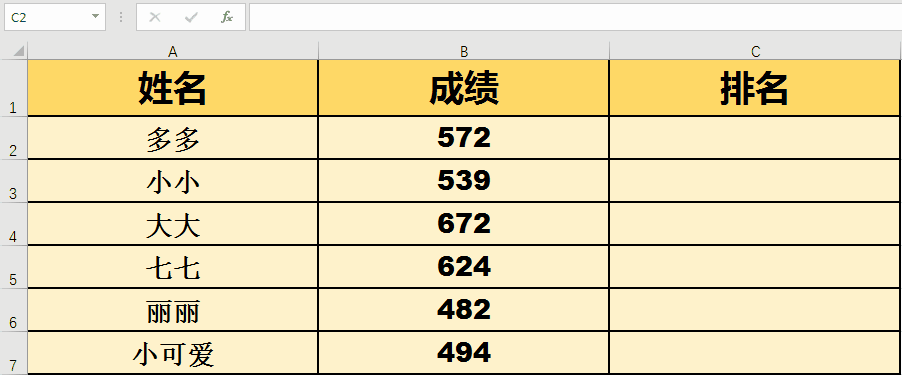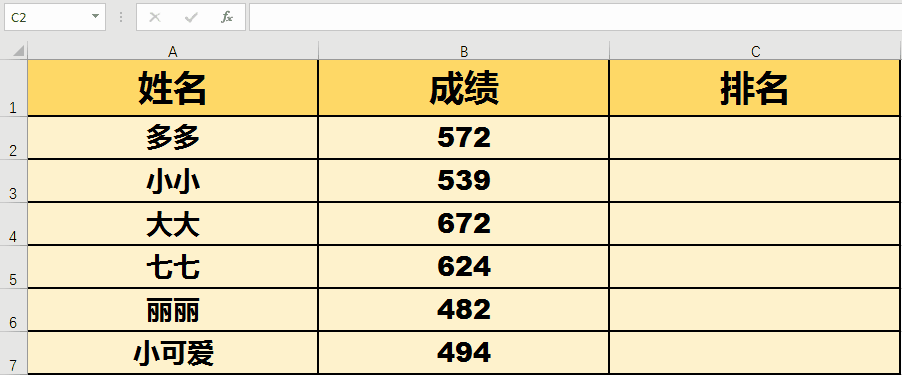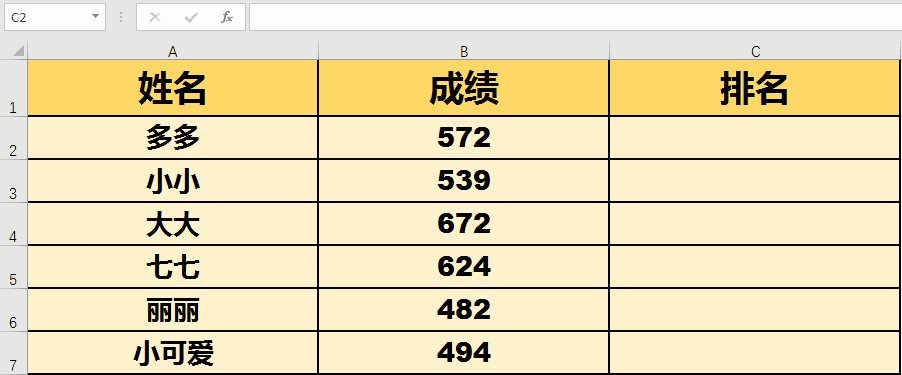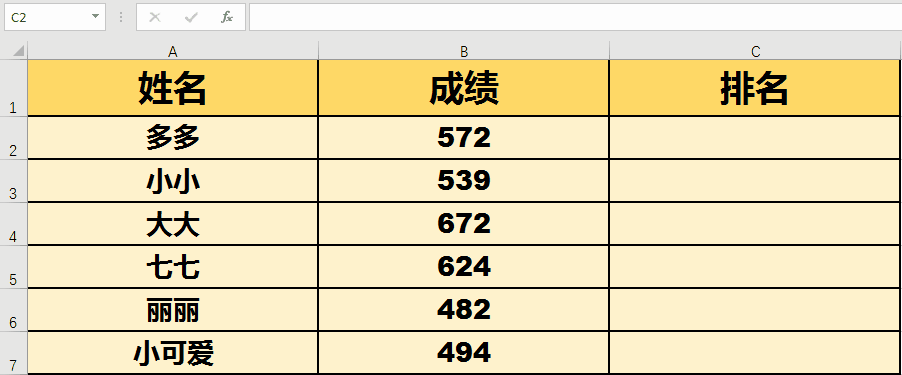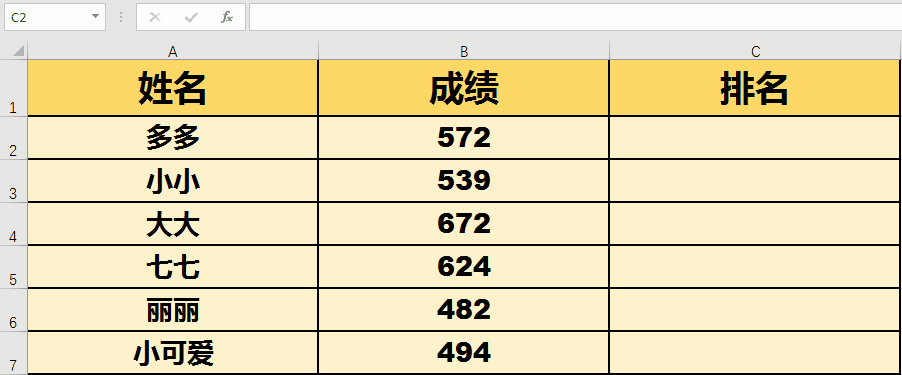Excel如何用表格给成绩排名(excel 里面如何排成绩)
1. 排序法(最基本的方法)
2. RANK函数法(最常用的排名函数)
简析:RANK函数是求某一个数值在某一区域中的排名。第3个参数"0"表示降序,即成绩高的在前,低的靠后。
3. COUNTIF函数法(常用的四大函数之一)
简析:COUNTIF函数统计出数据区域中的数值大于自身数值的个数,然后再加上1,即可获得排名。
4. SUMPRODUCT函数法(号称“全能王”函数)
简析:"$B$2:$B$7>B2"判断数据区域中的数值是否大于自身数值。该函数将数组对应的值相乘并累加,可得出大于自身数值的人数,然后将其加上1,即获得排名。
5. FREQUENCY与INDEX函数综合应用(办公高手的最爱)
简析:FREQUENCY函数获得"B2"在数据区域的分布频率,利用INDEX函数提取大于"B2"数值的个数,再加上1,即可获得"B2"数值的排名。
6. LARGE MATCH 数组公式(办公大神的选择)
简析:LARGE函数对一列数据进行排名,产生一个数组,再使用MATCH函数获得B2在数组中的排名值。
难点:完成公式输入后,按【Ctrl Shift Enter】组合键,使其变为数组公式。
鸣谢:若喜欢本篇文章,记得点赞,评论和转发噢!
对本文涉及的公式,有疑问,请多多交流,小编有问必答!!
赞 (0)